Diferencia entre revisiones de «Configurar-correo-corporativo-thunderbird»
Sin resumen de edición |
Sin resumen de edición |
||
| (No se muestran 26 ediciones intermedias del mismo usuario) | |||
| Línea 1: | Línea 1: | ||
[[Category:Correo Electrónico]] | |||
[[Category:Thunderbird]] | |||
Uno de los clientes de correo más populares que existen, tanto por su fiabilidad como por su simplicidad y sus amplias prestaciones, es <strong>Thunderbird</strong>, o anteriormente Mozilla Thunderbird. | Uno de los clientes de correo más populares que existen, tanto por su fiabilidad como por su simplicidad y sus amplias prestaciones, es <strong>Thunderbird</strong>, o anteriormente Mozilla Thunderbird. | ||
| Línea 16: | Línea 18: | ||
Al hacer doble click, nos carga directamente el asistente de instalación: | Al hacer doble click, nos carga directamente el asistente de instalación: | ||
<center>[[Archivo:Thunder2.JPG|400px]]</center> | |||
Como no puede ser de otra manera, hay que pinchar en el botón "Siguiente" | |||
<center>[[Archivo:Thunder3.JPG|400px]]</center> | |||
En esta pantalla hay que lo aconsejable es dejar marcada la opción "Estandar" ya que es la más fácil y ya con eso tendremos lo necesario para empezar a recibir y enviar correo. Pinchamos en el botón "Siguiente. | |||
En la siguiente pantalla, tan sólo hay que escoger la ruta donde queremos instalar la aplicación y darle a "Siguiente", lo aconsejable es dejar la ruta de instalación por defecto. | |||
<center>[[Archivo:Thunder4.JPG|400px]]</center> | |||
Con la finalización de este paso y a tendremos el <strong>gestor de correos</strong> estará instalado. Ahora si dejamos marcado tal y como está y le damos a "Finalizar", abrirá automáticamente el programa para proceder a la configuración del correo corporativo. | |||
<center>[[Archivo:Thunder5.JPG|400px]]</center> | |||
<h2>Cómo configurar Thunderbird con correo corporativo</h2> | |||
Habiendo instalado ya el programa, procederemos a <strong>configurar el correo</strong>. El método que vamos a usar es para servidor saliente utilizaremos SMTP y para entrante IMAP ya que con IMAP recibiremos el correo en el gestor de correos y dejará una copia en el servidor, sin embargo si lo configurásemos con POP el gestor de correo tendría la copia pero el servidor no lo cuál es perjudicial en el caso de que el ordenador dejase de funcionar. | |||
Una vez se abre la aplicación hay que buscar la opción de ajustes para <strong>añadir una cuenta de correo electrónico</strong>. En la siguiente captura se muestra cómo acceder a los ajustes de Thunderbird. (Si se pincha en la imagen aparece una versión de la misma con más zoom) | |||
<center>[[Archivo:Thunder6.png|600px]]</center> | |||
Una vez que se entra en los ajustes, hay que clicar en "Configuración de la cuenta". En la siguiente captura se muestra cómo proceder. | |||
<center>[[Archivo:Thunder7.JPG|600px]]</center> | |||
Una vez dentro de la configuración de la cuenta seguimos buscando cómo añadir una cuenta de correo, por lo que tendremos que pinchar en "Operaciones sobre la cuenta" y ahí se le da a "Añadir cuenta de correos". En la siguiente captura se puede ver el proceso. | |||
<center>[[Archivo:Thunder8.png|600px]]</center> | |||
Una vez llegado a este punto estaremos en la pantalla para empezar a configurar el correo electrónico con nuestra cuenta de correo corporativa. | |||
<center>[[Archivo:Thunder9.JPG|600px]]</center> | |||
En esta ventana tenemos 3 campos, "Nombre completo", "Dirección de correo electrónico" y "Contraseña" | |||
- En Nombre completo tenemos que poner el nombre que queremos que aparezca, por ejemplo "Victor Gutierrez | hachePublicidad" o "Finanzas | Google" | |||
- En Dirección de correo electrónico hay que colocar la dirección de nuestro mail, que será también el nombre de usuario, por ejemplo en mi caso sería digital@hachepublicidad.com | |||
- En Contraseña se pondría la contraseña que hemos elegido o nos han puesto, aparecerá por privacidad oculta. | |||
Una vez rellenado con nuestros datos hay que pinchar en "Configurar manualmente". | |||
<center>[[Archivo:Thunder10.JPG|600px]]</center> | |||
Llegados a esta pantalla tan sólo tenemos que meter los datos de servidor que nos hayan pasado el administrador o gestor del servidor de correo electrónico, lo habitual y más lógico como he dicho al principio de esta guía es cambiar el servidor entrante en IMAP para que deje copia en el servidor. Los puertos y la seguridad pueden variar dependiendo de la configuración de cada servidor, por ejemplo lo más normal es dejarlo todo en SSL / TLS con el puerto para SMTP 465 e IMAP 993. | |||
Una vez rellenado con los datos que el administrador de correo electrónico te tiene que facilitar hay que darle a "Volver a comprobar" para validar y poder finalizar la configuración y usar el correo electrónico. | |||
<pre style="color: red"> IMPORTANTE : Es muy posible que cuando se valide la cuenta y se acepte, dé una alerta porque no sea capaz de verificar de dónde viene el certificado seguro, esto suele pasar cuando se usa Lets Encrypt, tan sólo hay que aceptarlo todo, que se fie del certificado</pre> | |||
<center>[[Archivo:Thunder11.JPG|600px]]</center> | |||
<h3>Configuraciones especiales para otros servidores con Thunderbird</h3> | |||
Puede ser que para otros servidores de correo la forma de proceder es la misma, pero con datos no tan estandarizados como por ejemplo pueden ser los puertos, aquí os iré poniendo información de cómo se configura para diferentes servidores: | |||
- Interdominios x Outlook [https://ayuda.interdominios.com/knowledgebase/configurar-correo-outlook-2010/] | |||
- Interdominios x Thunderbird [https://ayuda.interdominios.com/knowledgebase/configurar-cuenta-correo-thunderbird/] | |||
Revisión actual - 12:29 26 ago 2024
Uno de los clientes de correo más populares que existen, tanto por su fiabilidad como por su simplicidad y sus amplias prestaciones, es Thunderbird, o anteriormente Mozilla Thunderbird.
Una de las ventajas que tiene este gestor de correo es que es open source, por lo que al ser libre se puede descargar e instalar sin necesidad de pagar nada.
Cómo descargar Thunderbird
Hay que entrar en el sitio web de Thunderbird, bien a través del siguiente enlace [1] o buscando "Thunderbird" en Google. Una vez hecho esto, tan sólo pinchar en el botón "Descargar".
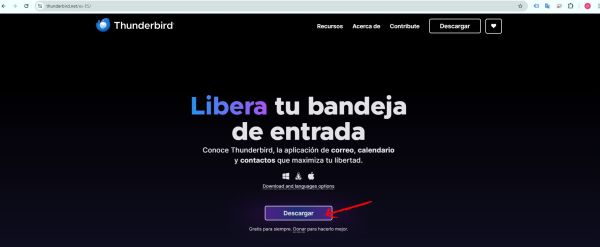
Automáticamente el sitio web detecta el Sistema Operativo y el lenguaje del navegador para aplicar la traducción directamente al programa.
Cómo instalar Thunderbird
Una vez descargado el ejecutable de la aplicación, entramos en la carpeta donde se ha descargado y hacemos doble click sobre el archivo instalable del programa (Thunderbird).
Al hacer doble click, nos carga directamente el asistente de instalación:
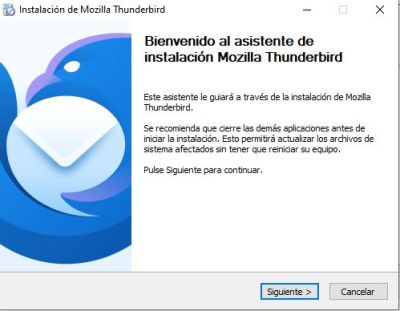
Como no puede ser de otra manera, hay que pinchar en el botón "Siguiente"
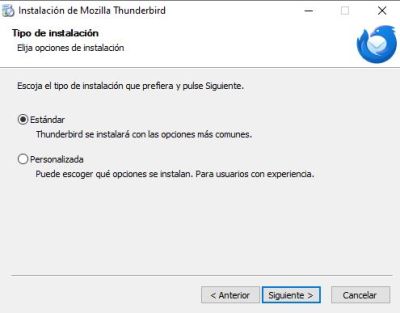
En esta pantalla hay que lo aconsejable es dejar marcada la opción "Estandar" ya que es la más fácil y ya con eso tendremos lo necesario para empezar a recibir y enviar correo. Pinchamos en el botón "Siguiente.
En la siguiente pantalla, tan sólo hay que escoger la ruta donde queremos instalar la aplicación y darle a "Siguiente", lo aconsejable es dejar la ruta de instalación por defecto.
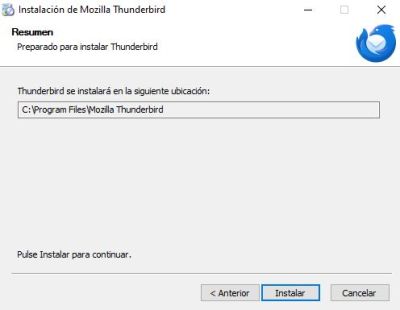
Con la finalización de este paso y a tendremos el gestor de correos estará instalado. Ahora si dejamos marcado tal y como está y le damos a "Finalizar", abrirá automáticamente el programa para proceder a la configuración del correo corporativo.
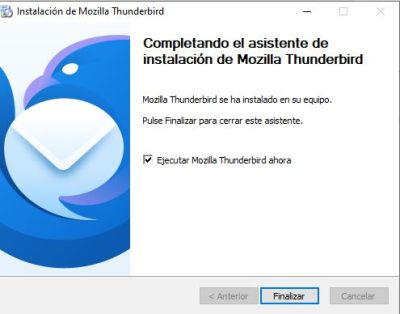
Cómo configurar Thunderbird con correo corporativo
Habiendo instalado ya el programa, procederemos a configurar el correo. El método que vamos a usar es para servidor saliente utilizaremos SMTP y para entrante IMAP ya que con IMAP recibiremos el correo en el gestor de correos y dejará una copia en el servidor, sin embargo si lo configurásemos con POP el gestor de correo tendría la copia pero el servidor no lo cuál es perjudicial en el caso de que el ordenador dejase de funcionar.
Una vez se abre la aplicación hay que buscar la opción de ajustes para añadir una cuenta de correo electrónico. En la siguiente captura se muestra cómo acceder a los ajustes de Thunderbird. (Si se pincha en la imagen aparece una versión de la misma con más zoom)
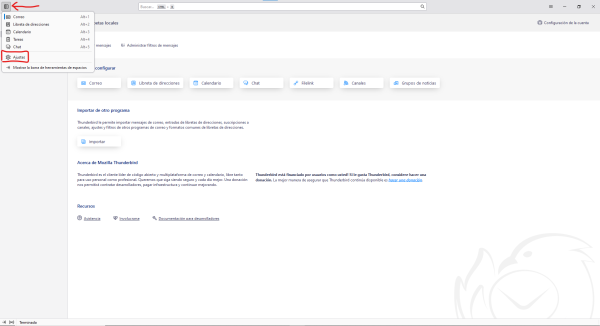
Una vez que se entra en los ajustes, hay que clicar en "Configuración de la cuenta". En la siguiente captura se muestra cómo proceder.
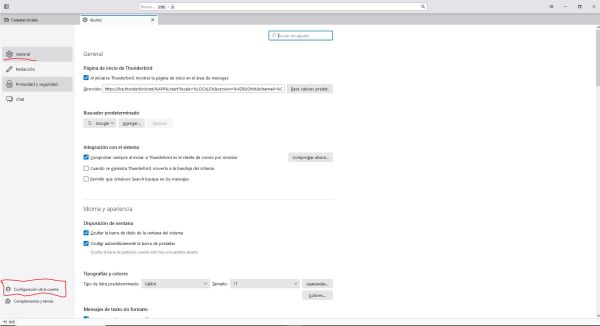
Una vez dentro de la configuración de la cuenta seguimos buscando cómo añadir una cuenta de correo, por lo que tendremos que pinchar en "Operaciones sobre la cuenta" y ahí se le da a "Añadir cuenta de correos". En la siguiente captura se puede ver el proceso.
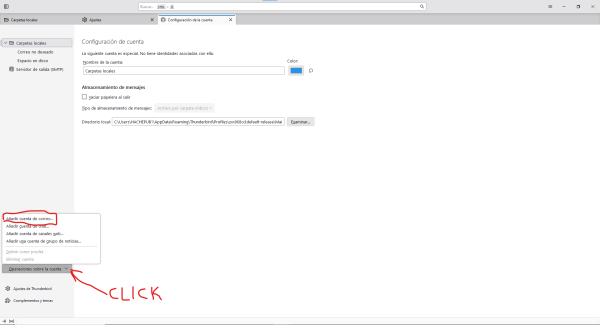
Una vez llegado a este punto estaremos en la pantalla para empezar a configurar el correo electrónico con nuestra cuenta de correo corporativa.
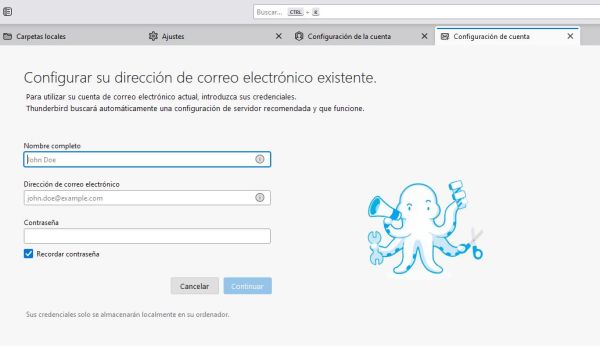
En esta ventana tenemos 3 campos, "Nombre completo", "Dirección de correo electrónico" y "Contraseña"
- En Nombre completo tenemos que poner el nombre que queremos que aparezca, por ejemplo "Victor Gutierrez | hachePublicidad" o "Finanzas | Google"
- En Dirección de correo electrónico hay que colocar la dirección de nuestro mail, que será también el nombre de usuario, por ejemplo en mi caso sería digital@hachepublicidad.com
- En Contraseña se pondría la contraseña que hemos elegido o nos han puesto, aparecerá por privacidad oculta.
Una vez rellenado con nuestros datos hay que pinchar en "Configurar manualmente".
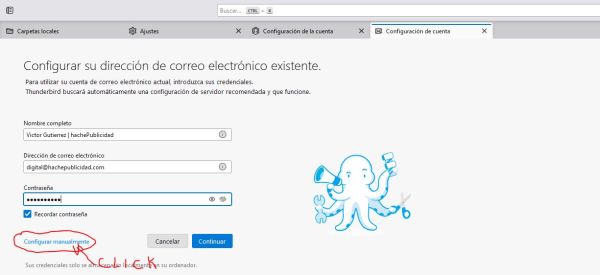
Llegados a esta pantalla tan sólo tenemos que meter los datos de servidor que nos hayan pasado el administrador o gestor del servidor de correo electrónico, lo habitual y más lógico como he dicho al principio de esta guía es cambiar el servidor entrante en IMAP para que deje copia en el servidor. Los puertos y la seguridad pueden variar dependiendo de la configuración de cada servidor, por ejemplo lo más normal es dejarlo todo en SSL / TLS con el puerto para SMTP 465 e IMAP 993.
Una vez rellenado con los datos que el administrador de correo electrónico te tiene que facilitar hay que darle a "Volver a comprobar" para validar y poder finalizar la configuración y usar el correo electrónico.
IMPORTANTE : Es muy posible que cuando se valide la cuenta y se acepte, dé una alerta porque no sea capaz de verificar de dónde viene el certificado seguro, esto suele pasar cuando se usa Lets Encrypt, tan sólo hay que aceptarlo todo, que se fie del certificado
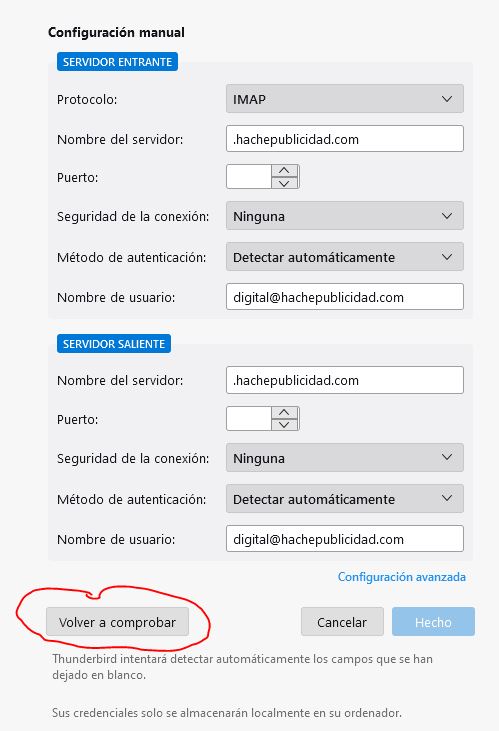
Configuraciones especiales para otros servidores con Thunderbird
Puede ser que para otros servidores de correo la forma de proceder es la misma, pero con datos no tan estandarizados como por ejemplo pueden ser los puertos, aquí os iré poniendo información de cómo se configura para diferentes servidores:
- Interdominios x Outlook [2]
- Interdominios x Thunderbird [3]
